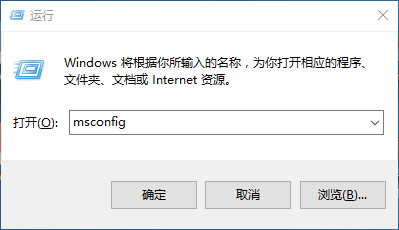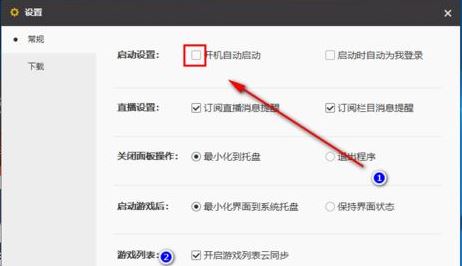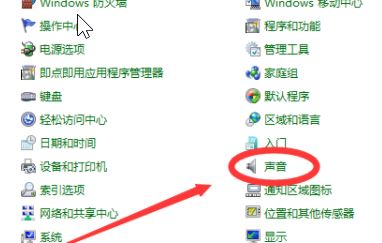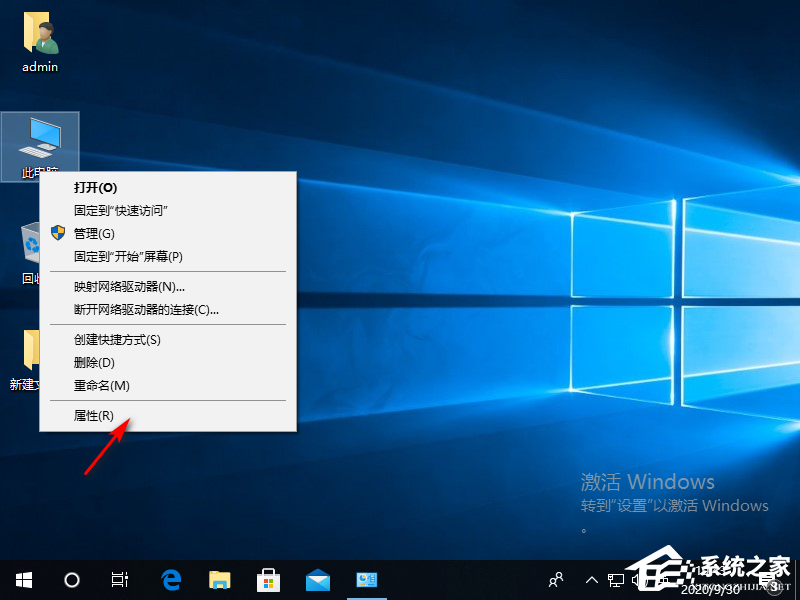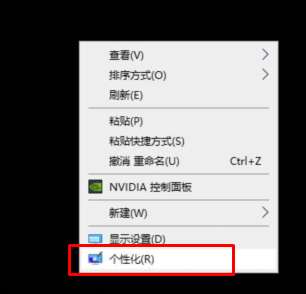win10如何关闭语音识别?win10系统关闭语音识别功能的方法
- 编辑:飞飞系统
- 时间:2020-04-25
win10系统中的语音识别功能可以帮助我们使用语音命令来控制电脑,无需使用键盘或鼠标,不过实际控制效果还是不如键鼠来得高效,所以许多人还是选择将该功能进行关闭的。但是有些网友可能在误操作的情况下开启了该功能并且不知道如进行关闭,所以今天我们就来看一下win10如何关闭语音识别功能,下面就是详细的操作方法
win10系统关闭语音识别功能的方法
1、点击win10系统左下角的Windows图标,在弹出的开始菜单中找到并展开“Windows 系统”,然后点击下面的“控制面板”;
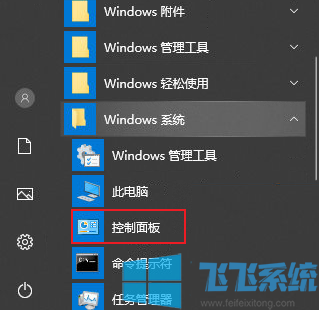
2、在打开的控制面板窗口右上方将“查看方式”切换为“小图标”形式,然后在下方的选项中找到并打开“语言识别”选项。
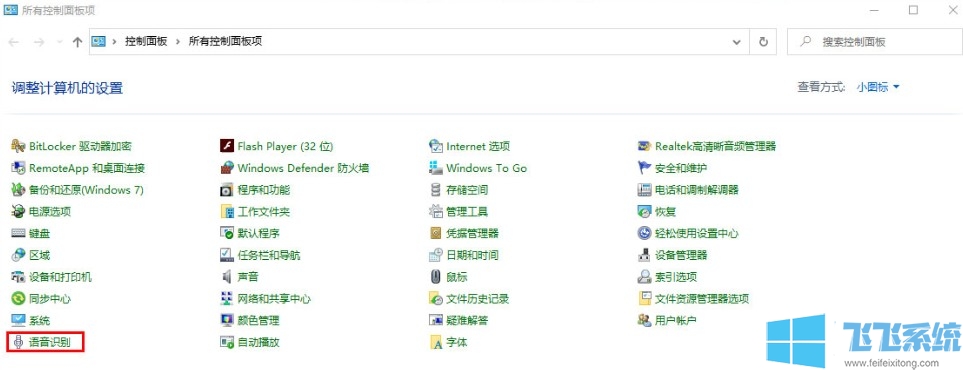
3、这时我们就会进入“语音识别”窗口,在窗口左侧的菜单栏中点击打开“高级语言选项”。
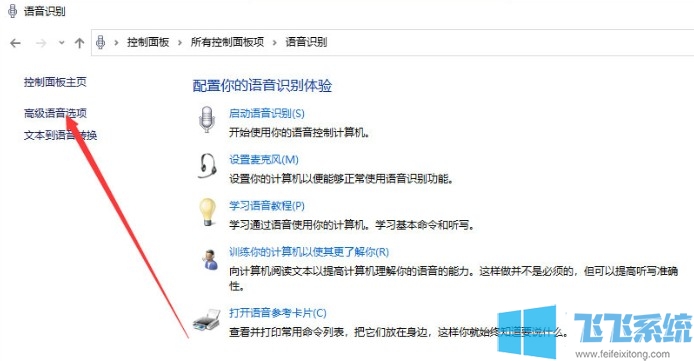
4、如下图所示我们已经进入了语言属性窗口中,在“语言识别”选项卡中将“启动时运行语音识别”取消勾选,然后点击“确定”按钮就可以了。
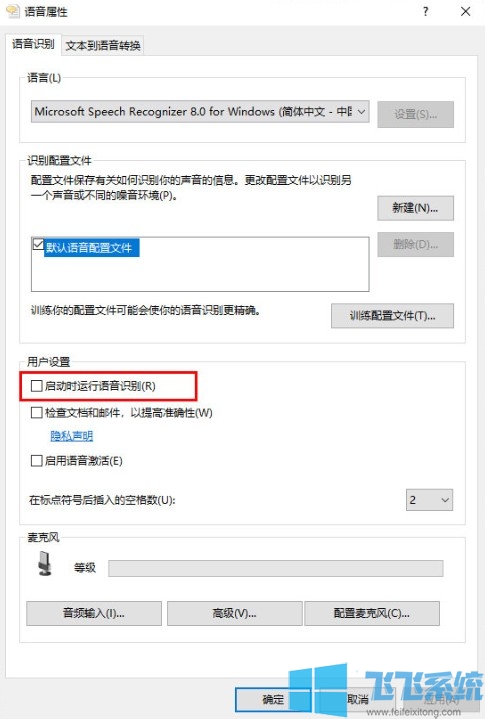
以上就是win10系统关闭语音识别功能的方法,按照上面的方法完成操作就可以关闭电脑中的语音识别功能了。
win10系统关闭语音识别功能的方法
1、点击win10系统左下角的Windows图标,在弹出的开始菜单中找到并展开“Windows 系统”,然后点击下面的“控制面板”;
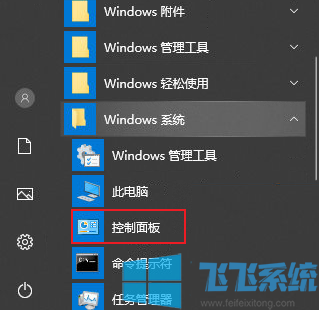
2、在打开的控制面板窗口右上方将“查看方式”切换为“小图标”形式,然后在下方的选项中找到并打开“语言识别”选项。
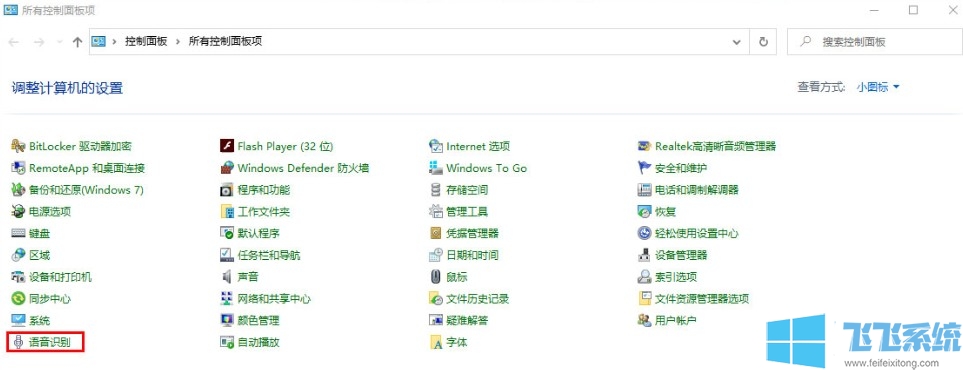
3、这时我们就会进入“语音识别”窗口,在窗口左侧的菜单栏中点击打开“高级语言选项”。
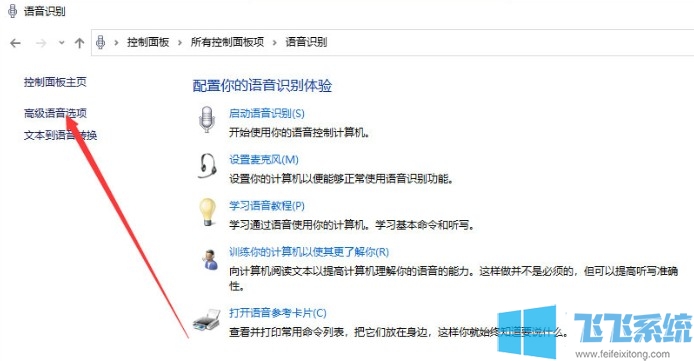
4、如下图所示我们已经进入了语言属性窗口中,在“语言识别”选项卡中将“启动时运行语音识别”取消勾选,然后点击“确定”按钮就可以了。
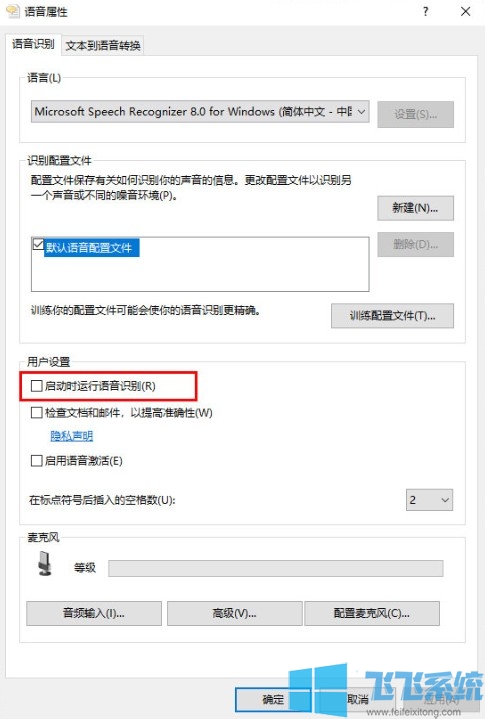
以上就是win10系统关闭语音识别功能的方法,按照上面的方法完成操作就可以关闭电脑中的语音识别功能了。